Page 1
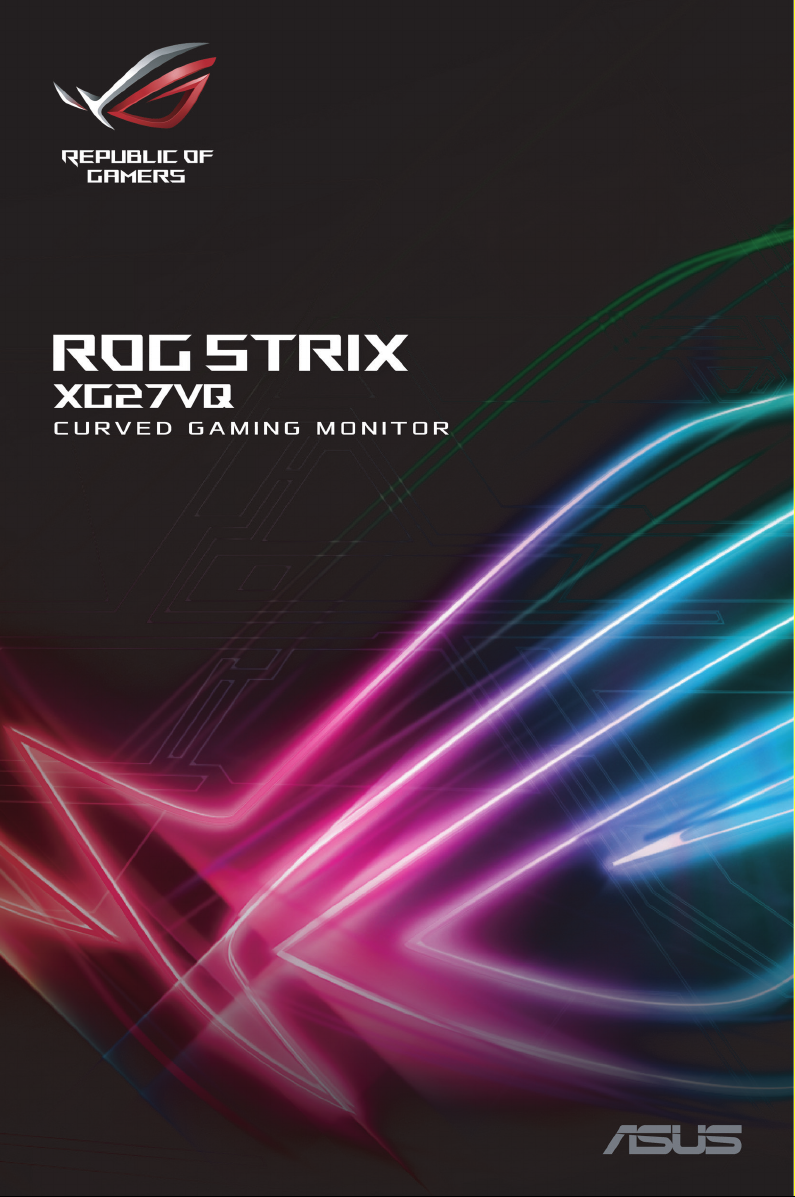
Page 2
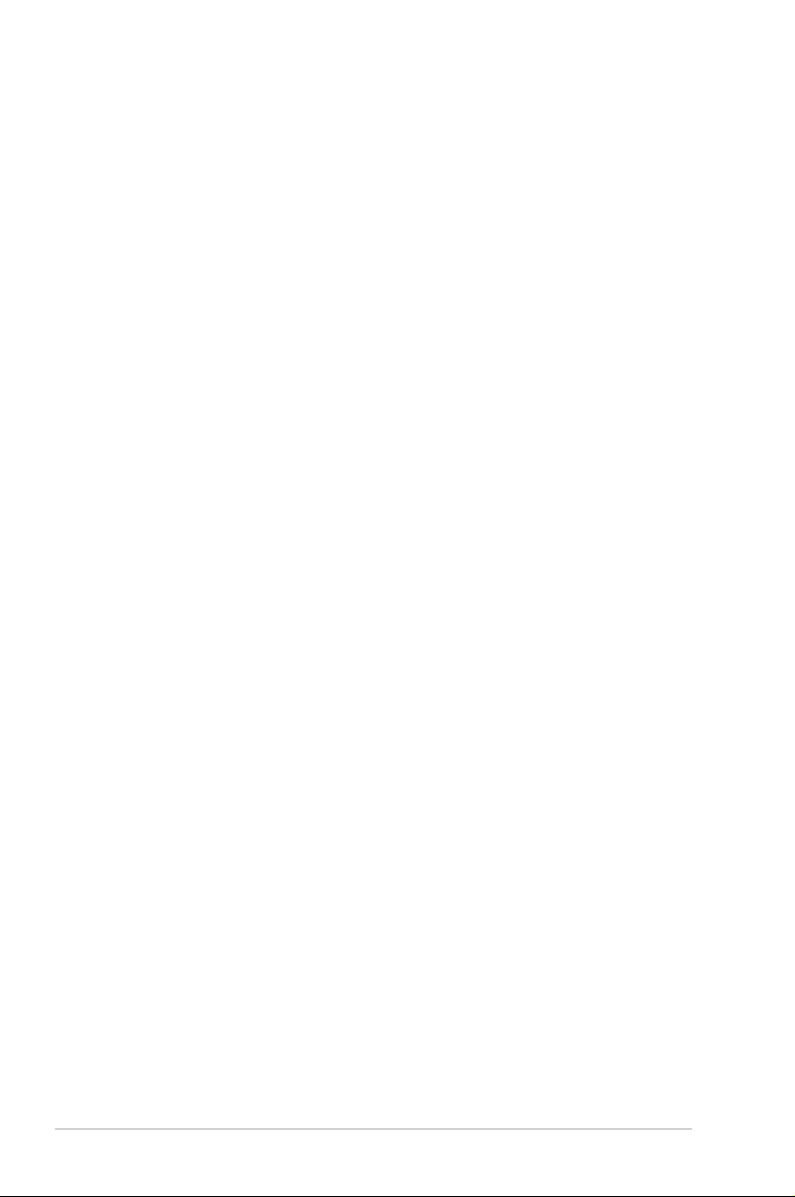
Wydanie pierwsze
Maj 2017
Copyright © 2017 ASUSTeK COMPUTER INC.Wszelkie prawa zastrzeżone.
Żadnej części tego podręcznika, łącznie z opisanymi w nim produktami i oprogramowaniem, nie
można powielać, rozpowszechniać, przetwarzać, przechowywać w systemach pobierania danych ani
tłumaczyć na inne języki, w jakiejkolwiek formie lub w jakikolwiek sposób, za wyjątkiem dokumentacji
przechowywanej przez nabywcę w ramach kopii zapasowej, bez wyraźnego pisemnego zezwolenia rmy
ASUSTeK COMPUTER INC.(“ASUS”).
Gwarancja na produkt, ani serwis gwarancyjny nie zostaną przedłużone, jeśli:(1) produkt został
naprawiony, zmodykowany lub zmieniony, chyba że będą to naprawy, modykacje lub zmiany z pisemną
autoryzacją rmy ASUS; albo (2) zostanie zamazany lub usunięty numer seryjny produktu.
FIRMA ASUS UDOSTĘPNIA TEN PODRĘCZNIK W STANIE „JAKI JEST”, BEZ UDZIELANIA
JAKICHKOLWIEK GWARANCJI, WYRAŹNYCH ANI DOROZUMIANYCH, WŁĄCZNIE ALE NIE TYLKO
Z DOROZUMIANYMI GWARANCJAMI ALBO WARUNKAMI PRZYDATNOŚCI HANDLOWEJ LUB
PRZYDATNOŚCI DO OKREŚLONEGO CELU.W ŻADNYM WYPADKU FIRMA ASUS, JEJ DYREKTORZY,
KIEROWNICY, PRACOWNICY ANI PRZEDSTAWICIELE, NIE BĘDĄ PONOSIĆ ODPOWIEDZIALNOŚCI
ZA JAKIEKOLWIEK POŚREDNIE, SPECJALNE, PRZYPADKOWE LUB WYNIKOWE SZKODY (ŁĄCZNIE
ZE SZKODAMI WYNIKAJĄCYMI Z UTRATY ZYSKÓW LUB TRANSAKCJI BIZNESOWYCH, UTRATY
MOŻLIWOŚCI KORZYSTANIA Z DANYCH LUB ICH UTRATY, PRZERW W PROWADZENIU DZIAŁALNOŚCI,
ITP.), NAWET JEŚLI FIRMA ASUS ZOSTAŁA UPRZEDZONA O MOŻLIWOŚCI WYSTĄPIENIA TAKICH
SZKÓD, WYNIKAJĄCYCH Z JAKICHKOLWIEK DEFEKTÓW LUB BŁĘDÓW W TYM PODRĘCZNIKU LUB W
PRODUKCIE.
DANE TECHNICZNE I INFORMACJE ZAWARTE W TYM PODRĘCZNIKU, SŁUŻĄ WYŁĄCZNIE DO
INFORMACJI I MOGĄ ZOSTAĆ ZMIENIONE W DOWOLNYM MOMENCIE BEZ POWIADOMIENIA, DLATEGO
TEŻ NIE NALEŻY ICH ROZUMIEĆ, JAKO ZOBOWIĄZANIA FIRMY ASUS.FIRMA ASUS NIE PONOSI ŻADNEJ
ODPOWIEDZIALNOŚCI ZA JAKIEKOLWIEK BŁĘDY LUB NIEDOKŁADNOŚCI, KTÓRE MOGĄ WYSTĄPIĆ W
TYM PODRĘCZNIKU, ŁĄCZNIE Z OPISANYMI W NIM PRODUKTAMI I OPROGRAMOWANIEM.
Nazwy produktów i rm zamieszczone w tym podręczniku mogą, ale nie muszą być zastrzeżonymi
znakami towarowymi odpowiednich rm lub nazwami chronionymi prawem autorskim i są używane
wyłącznie do identykacji lub wyjaśnienia z korzyścią dla ich właścicieli i bez zamiaru naruszenia ich
praw.
ii
Page 3
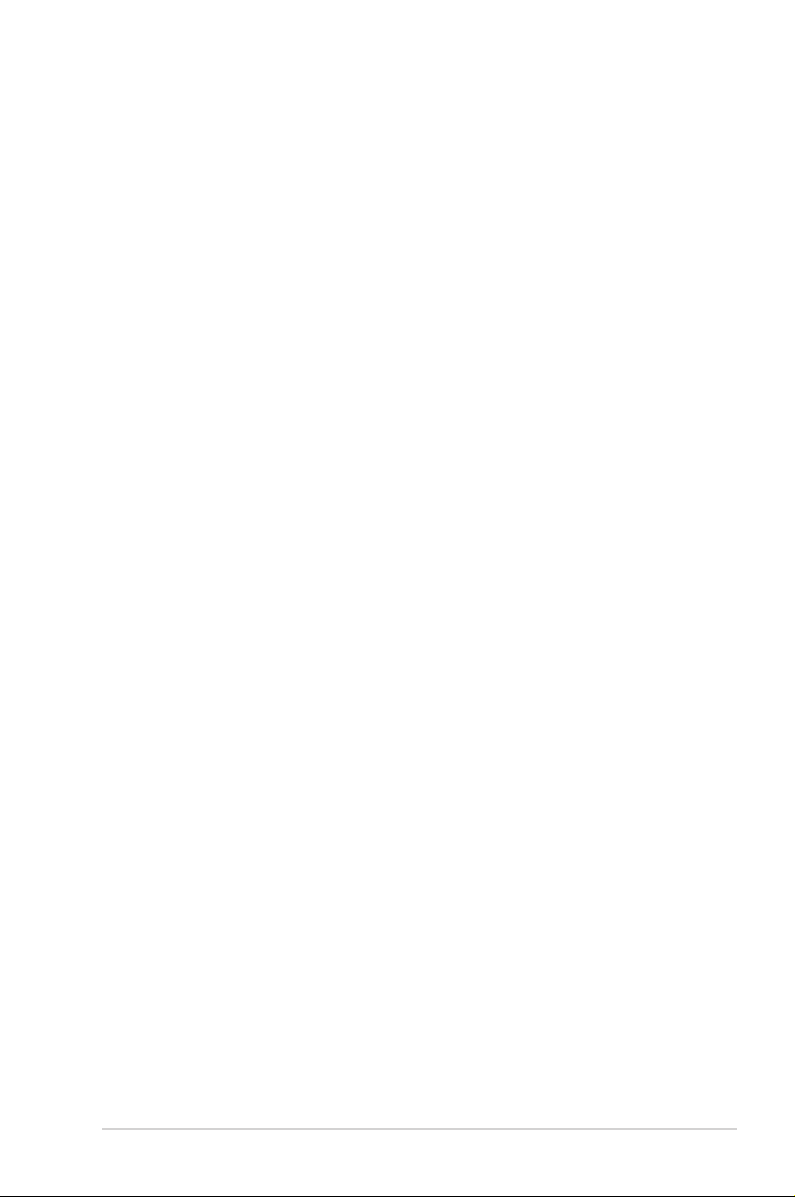
Spis treści
Notices ................................................................ iv
Informacje dotyczące bezpieczeństwa ........ v
Konserwacja i czyszczenie............................vii
Usługa odbioru zużytego sprzętu ..............viii
1.1 Witamy! .................................................... 1-1
1.2 Zawartość opakowania ....................... 1-1
1.3 Montaż ramienia/podstawy
monitora .......................................................... 1-2
1.4 Podłączanie kabli.................................. 1-3
1.4.1 Tył monitora LCD ..................................1-3
1.5 Wprowadzenie do monitora ................ 1-4
1.5.1 Używanie przycisków sterowania .....1-4
1.5.2 Funkcja GamePlus .................................1-5
1.5.3 Funkcja GameVisual..............................1-7
2.1 Odłączanie podstawy (przy
montażu ściennym VESA) .......................... 2-1
2.2 Regulacja monitora ............................... 3-1
3.1 Menu OSD (Menu ekranowe) ............. 3-2
3.1.1 Jak zmienić konfigurację .....................3-2
3.1.2 Wprowadzenie do funkcji
menu OSD ............................................................3-3
3.2 Specyfikacje .......................................... 3-9
3.3 Rozwiązywanie problemów
(Często zadawane pytania) .................... 3-11
3.4 Lista obsługiwanych ustawień
taktowania ................................................... 3-12
iii
Page 4
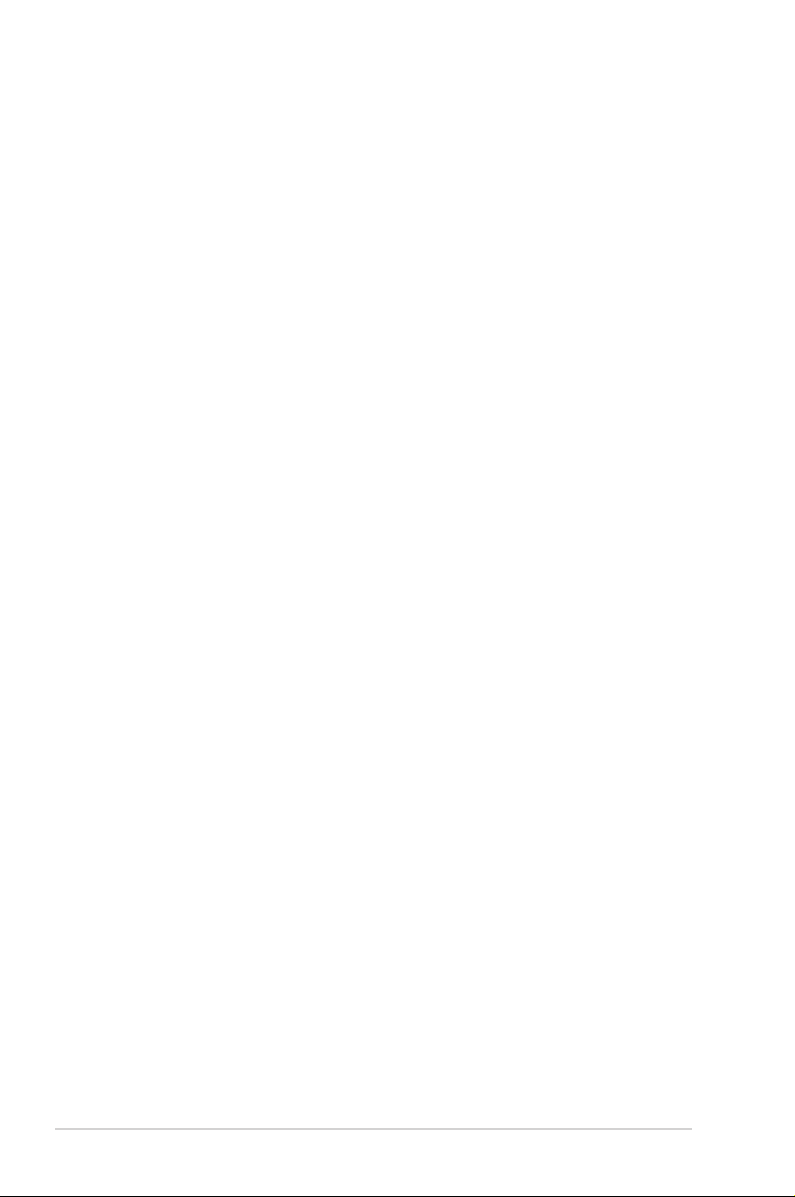
Notices
Federal Communications Commission
Statement
This device complies with Part 15 of the FCC Rules.Operation is subject
to the following two conditions:
• This device may not cause harmful interference, and
• This device must accept any interference received including
interference that may cause undesired operation.
This equipment has been tested and found to comply with the limits
for a Class B digital device, pursuant to Part 15 of the FCC Rules.These
limits are designed to provide reasonable protection against harmful
interference in a residential installation.This equipment generates, uses
and can radiate radio frequency energy and, if not installed and used
in accordance with manufacturer’s instructions, may cause harmful
interference to radio communications.However, there is no guarantee that
interference will not occur in a particular installation.If this equipment
does cause harmful interference to radio or television reception, which
can be determined by turning the equipment off and on, the user is
encouraged to try to correct the interference by one or more of the
following measures:
• Reorient or relocate the receiving antenna.
• Increase the separation between the equipment and receiver.
• Connect the equipment to an outlet on a circuit different from that to
which the receiver is connected.
• Consult the dealer or an experienced radio/TV technician for help.
This product implements power management functionality.In case of no
signal input after 10 seconds, the product automatically goes to sleep/
standby mode.
iv
Page 5
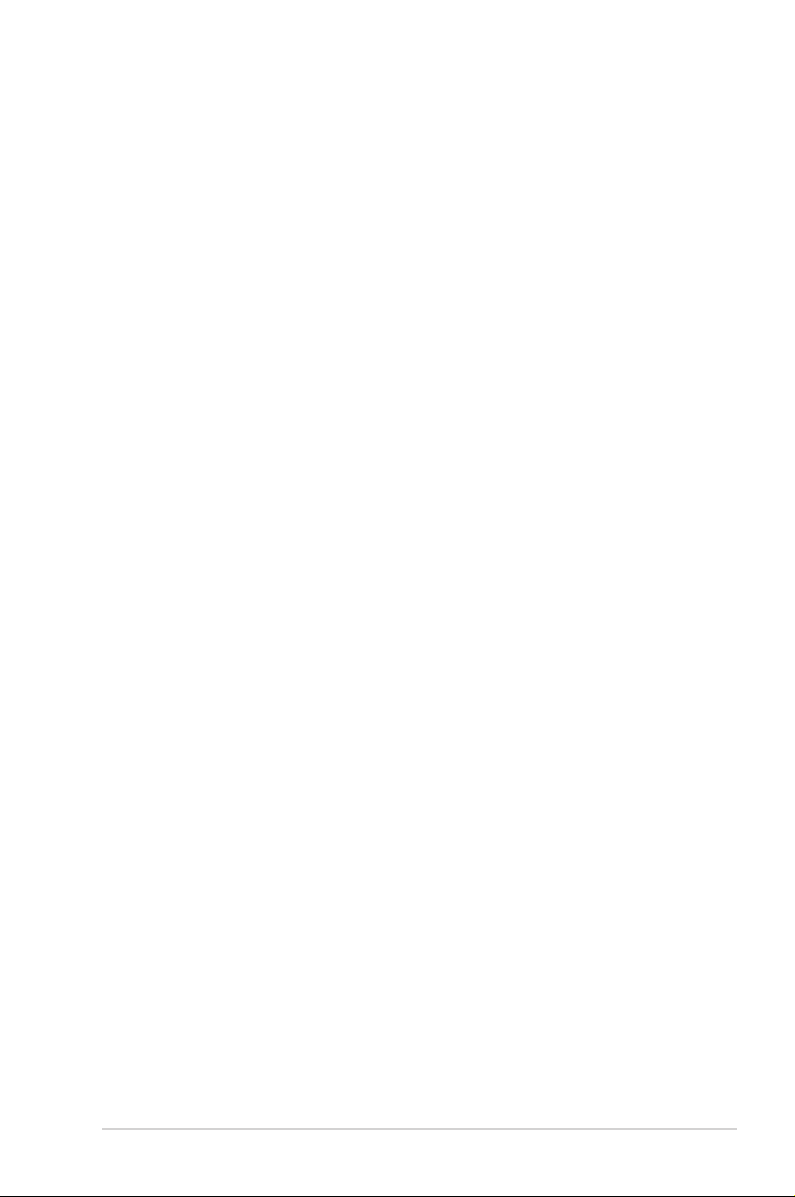
Canadian Department of
Communications Statement
This digital apparatus does not exceed the Class B limits for radio noise
emissions from digital apparatus set out in the Radio Interference
Regulations of the Canadian Department of Communications.
This class B digital apparatus complies with Canadian ICES-003.
AEEE Yönetmeliğine Uygundur
Uwaga regionalna dla Indii
Ten produkt jest zgodny z przepisami “India E-Waste (Management)
Rules, 2016” i zakazuje używania ołowiu, rtęci, sześciowartościowego
chromu, polibromowanego dwufenylu (PBB) lub polibromowanych
eterów difenylowych (PBDE) o stężeniach przekraczających 0,1 %
wagowego w materiałach homogenicznych i 0,01 % wagowego w
materiałach homogenicznych dla kadmu, poza wyjątkami ustalonymi w
Harmonogramie 2 przepisów.
Informacje dotyczące bezpieczeństwa
• Przed rozpoczęciem kongurowania monitora, należy przeczytać
uważnie całą dostarczoną w opakowaniu dokumentację.
• Aby uniknąć pożaru lub porażenia prądem, nie należy nigdy
wystawiać monitora na działanie deszczu ani wilgoci.
• Nie należy nigdy otwierać obudowy monitora.Wewnątrz monitora
znajdują się elementy pod niebezpiecznym wysokim napięciem,
które może spowodować poważne obrażenia ciała.
• Jeśli zasilacz zostanie uszkodzony, nie wolno naprawiać go
samodzielnie.Należy skontaktować się z wykwalikowanym
technikiem serwisu lub ze sprzedawcą.
• Przed rozpoczęciem korzystania z urządzenia należy sprawdzić,
czy wszystkie kable zostały prawidłowo podłączone i czy przewód
zasilający nie jest uszkodzony.W razie wykrycia uszkodzenia należy
niezwłocznie skontaktować się z dostawcą.
v
Page 6
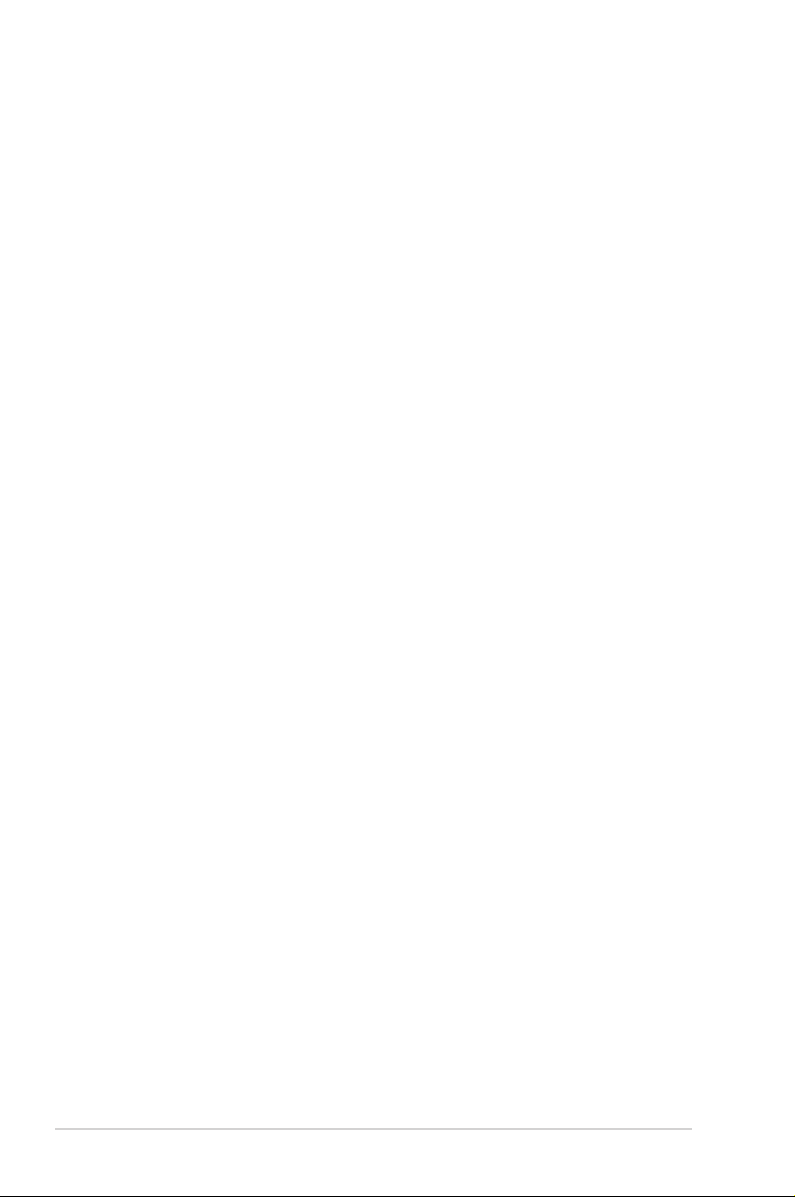
• Szczeliny oraz otwory z tyłu i na górze obudowy służą do wentylacji.
Nie wolno ich blokować.Bez zapewnienia odpowiedniej wentylacji nie
należy nigdy stawiać urządzenia obok grzejników lub innych źródeł
ciepła ani nad nimi.
• Monitor może być zasilany wyłącznie ze źródła zasilania
wskazanego na etykiecie.W razie braku pewności co do rodzaju
zasilania w instalacji domowej, należy skontaktować się z dostawcą
lub lokalnym zakładem energetycznym.
• Należy używać odpowiedniej wtyczki zasilającej, zgodnej z lokalnym
standardem zasilania.
• Nie wolno przeciążać listew zasilających ani przedłużaczy.
Przeciążenie może być przyczyną pożaru lub porażenia prądem.
• Należy unikać kurzu, wilgoci i ekstremalnych temperatur.Nie wolno
stawiać monitora w miejscach, w których mógłby zostać zamoczony.
Monitor należy ustawić na stabilnej powierzchni.
• Urządzenie należy odłączyć od zasilania w przypadku burzy lub gdy
nie będzie używane przez dłuższy czas.Zabezpieczy to monitor przed
uszkodzeniem spowodowanym skokami napięcia.
• Nie należy nigdy wkładać do obudowy monitora przedmiotów,
a także nie należy dopuszczać do przedostania się do środka
jakichkolwiek płynów.
• Aby zapewnić odpowiednie działanie monitora, należy używać
go wyłącznie z komputerami z certykatem UL, wyposażonymi
w odpowiednio skongurowane gniazda o parametrach prądu
zmiennego 100 - 240V.
• Gniazdo elektryczne powinno znajdować się w pobliżu urządzenia i
być łatwo dostępne.
• W razie wystąpienia problemów technicznych z monitorem należy
skontaktować się z wykwalikowanym technikiem serwisu lub ze
sprzedawcą.
• Urządzenie to może zawierać substancje chemiczne, które w stanie
Kalifornia są określane, jako substancje powodujące raka, wady
wrodzone lub zaburzenia płodności.Po zakończeniu używania należy
umyć ręce.
vi
Page 7
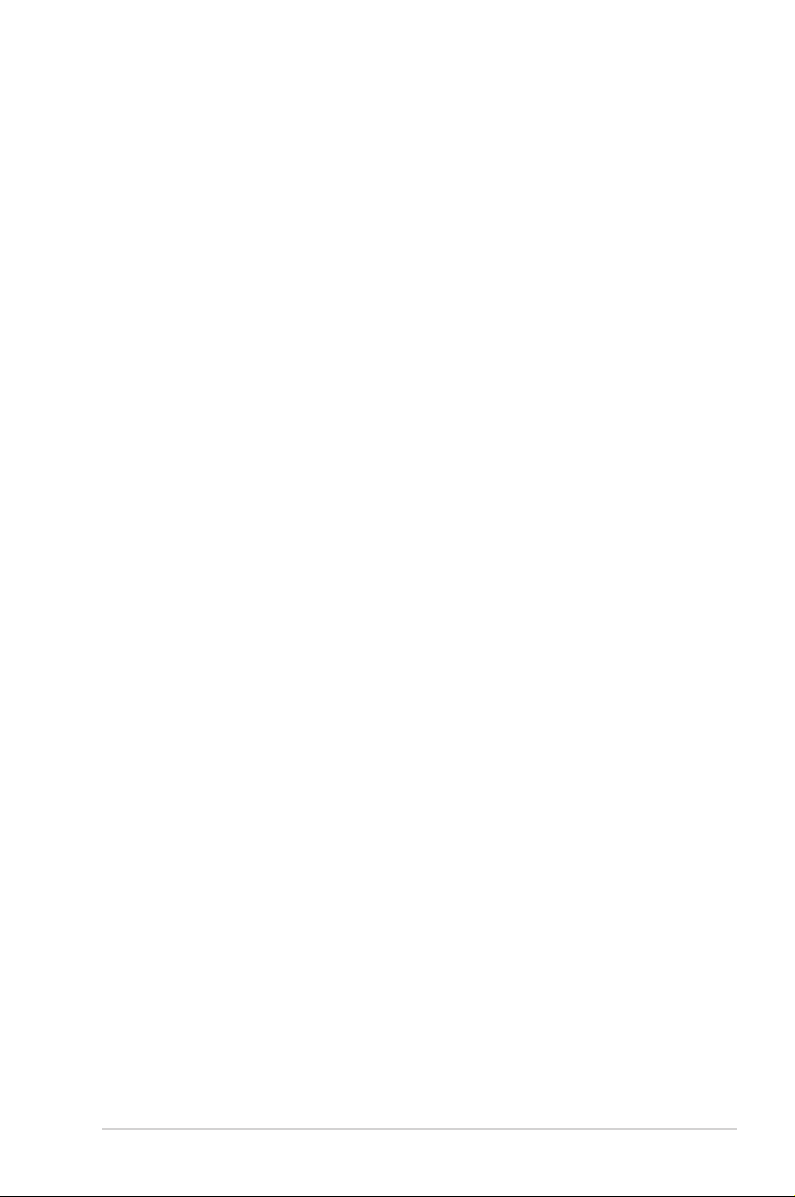
Konserwacja i czyszczenie
• Przed podniesieniem lub zmianą położenia monitora zaleca
się odłączenie kabli i przewodu zasilającego.W przypadku
zmiany położenia monitora należy stosować właściwe techniki
podnoszenia.W celu podniesienia lub przeniesienia należy chwycić
za krawędzie urządzenia.Nie wolno podnosić monitora za podstawę
ani za przewód.
• Czyszczenie.Należy wyłączyć monitor i odłączyć przewód zasilający.
Powierzchnię monitora należy czyścić niestrzępiącą się i nierysującą
szmatką.Trudniejsze do usunięcia zabrudzenia można usunąć
szmatką zwilżoną w łagodnym środku czyszczącym.
• Nie należy używać środków czyszczących zawierających alkohol
lub aceton.Należy stosować środki czyszczące przeznaczone
do czyszczenia monitorów LCD.Nie należy nigdy bezpośrednio
spryskiwać ekranu środkiem czyszczącym, ponieważ może się on
dostać do wnętrza urządzenia i doprowadzić do porażenia prądem
elektrycznym.
Występowanie poniższych objawów
podczas działania monitora jest
zjawiskiem normalnym:
• Ze względu na cechy światła fluorescencyjnego w początkowej fazie
działania monitora jego obraz może migać.W celu wyeliminowania
migania należy wyłączyć przycisk zasilania i włączyć go ponownie.
• W zależności od wzoru na pulpicie, jasność ekranu może wydawać
się nierówna.
• Przy wyświetlaniu przez kilka godzin tego samego obrazu, po jego
przełączeniu, na ekranie może pozostać powidok poprzedniego
obrazu.Można poczekać na powolne przywrócenie normalnego
wyświetlania lub wyłączyć na kilka godzin zasilanie przyciskiem
zasilania.
• Gdy ekran stanie się czarny, zacznie migać lub przestanie działać,
należy skontaktować się z dostawcą lub z punktem serwisowym w
celu usunięcia usterki.Nie wolno naprawiać ekranu samodzielnie!
vii
Page 8
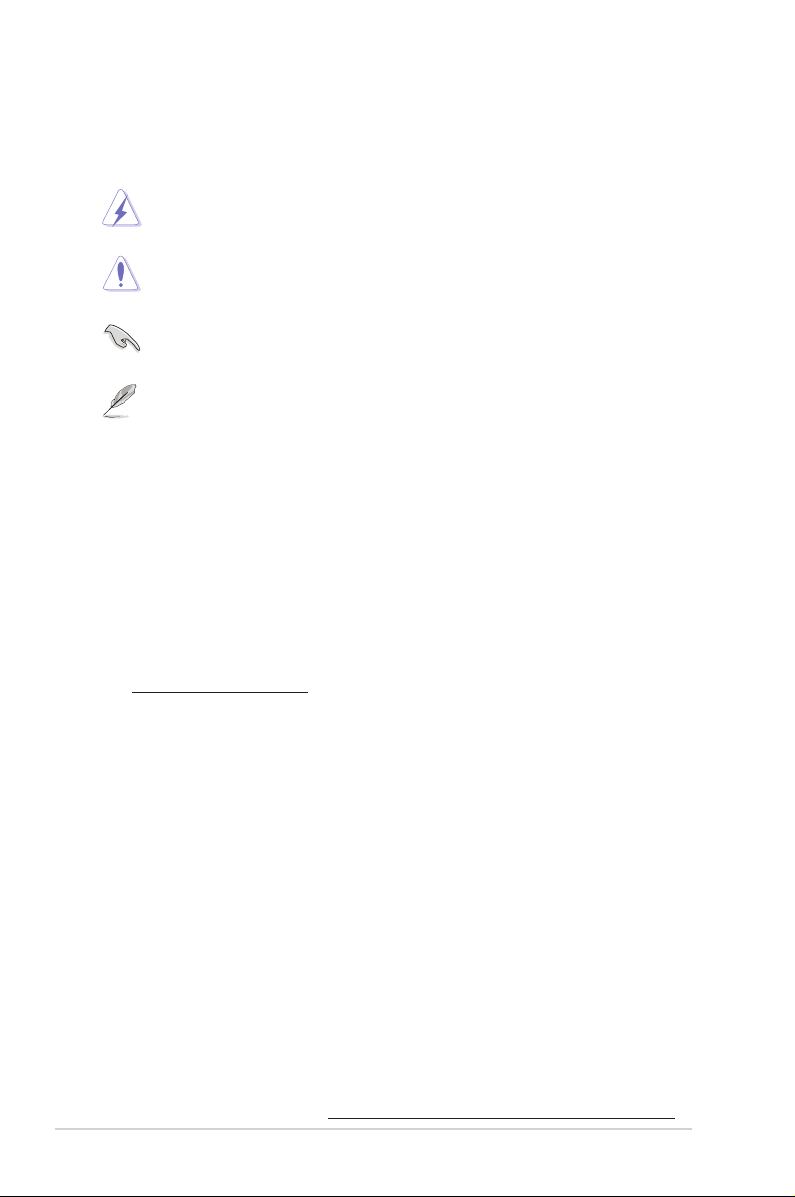
Konwencje stosowane w tym
podręczniku
OSTRZEŻENIE:Informacje mające zapobiec odniesieniu obrażeń
podczas wykonywania zadania.
PRZESTROGA:Informacje mające zapobiec uszkodzeniu
komponentów podczas wykonywania zadania.
WAŻNE:Informacje, których zastosowanie jest KONIECZNE do
wykonania zadania.
UWAGA:Wskazówki i dodatkowe informacje, które mogą pomóc
w wykonaniu zadania.
Źródła dalszych informacji
Dodatkowe informacje oraz aktualizacje urządzenia i oprogramowania
można znaleźć w poniższych źródłach.
1. Witryny rmy ASUS
Witryny rmy ASUS zawierają zaktualizowane informacje dotyczące
sprzętu i oprogramowania rmy ASUS.Należy sprawdzić witrynę
http://www.asus.com
2. Opcjonalna dokumentacja
W opakowaniu urządzenia może znajdować się opcjonalna
dokumentacja dołączona przez dostawcę.Dokumenty te nie są
częścią standardowej zawartości opakowania.
Usługa odbioru zużytego sprzętu
Programy rmy ASUS w zakresie recyklingu i odbioru zużytego sprzętu
wynikają z misji rmy polegającej na spełnianiu najwyższych standardów
w celu zapewnienia ochrony środowiska naturalnego.Celem rmy jest
dostarczanie rozwiązań umożliwiających odpowiedzialne przetwarzanie
produktów, baterii, innych komponentów oraz materiałów opakowania.
Szczegółowe informacje dotyczące recyklingu dla różnych regionów,
można znaleźć pod adresemhttp://csr.asus.com/english/Takeback.htm.
viii
Page 9
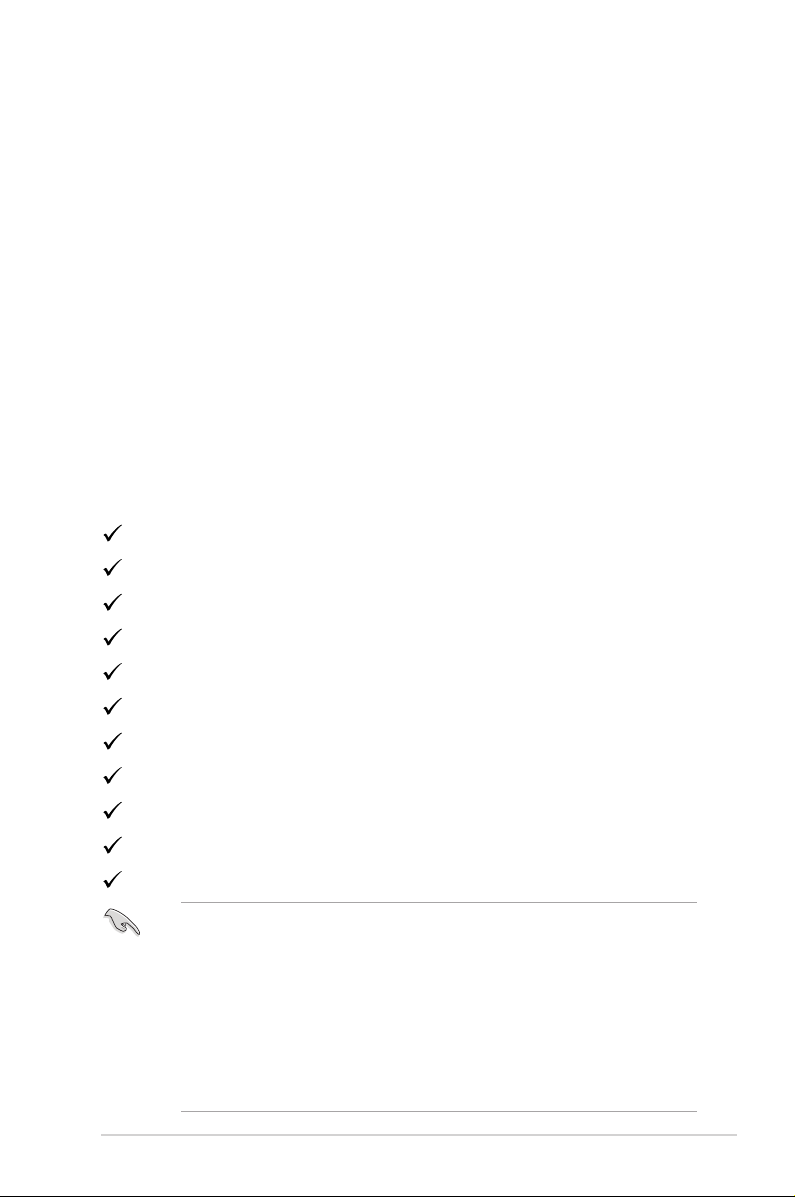
1.1 Witamy!
Dziękujemy za zakupienie monitora LCD rmy ASUS®!
Najnowszy szerokoekranowy monitor LCD rmy ASUS zapewnia bardziej
wyraźny, szerszy i jaśniejszy obraz oraz dodatkowe funkcje poprawiające
jakość oglądanych materiałów.
Funkcje te zapewniają wygodę obsługi i wspaniałe wrażenia wizualne
podczas korzystania z monitora!
1.2 Zawartość
opakowania
Należy sprawdzić, czy w opakowaniu znajdują się poniższe elementy:
Monitor LCD
Podstawa monitora
Skrócona instrukcja obsługi
Karta gwarancyjna
Dysk CD z oprogramowaniem
1x Zasilacz
1x Przewód zasilający
1x Kabel HDMI (opcjonalny)
1x Kabel DP (opcjonalny)
Pokrywa projekcji LED i wymienne folie (opcjonalne)
Pokrywa portów Wejścia/Wyjścia
• W razie braku lub uszkodzenia dowolnego z powyższych elementów
należy niezwłocznie skontaktować się ze sprzedawcą.
• Aby włączyć czerwone światło na podstawie, wybierz “WŁ.” pow
wyświetleniu komunikatu “ŚWIATŁO W RUCHU WŁ./WYŁ.
”.Wybierz “WYŁ.”, aby wyłączyć.Jeśli funkcja ta została wyłączona, ale
później będzie reaktywowana, użyj do jej włączenia menu OSD.
• Jeśli przez około 12 minut nie zostanie wykryty żaden sygnał, monitor
automatycznie przejdzie do trybu oszczędzania energii.
Monitor LCD ASUS serii XG27VQ
1-1
Page 10

1.3 Montaż ramienia/ podstawy monitora
• Zalecamy, aby podczas montażu ramienia/podstawy monitora, umieścić go
wewnątrz jego opakowania EPS (Styropian).
1. Dopasuj otwór śruby na ramieniu do dostarczonej śruby na
podstawie.Następnie wstaw podstawę na ramię.
2. Przymocuj podstawę do ramienia, przykręcając dostarczoną śrubę.
3. Dopasuj znaki trójkąta na podstawie monitora i na pokrywie projekcji
LED.Następnie przymocuj pokrywę projekcji LED do podstawy
monitora.
4. Wyjmij monitor z jego opakowania EPS.
1-2
Rozdział 1:Wprowadzenie do produktu
Page 11

1.4 Podłączanie kabli
4 5 6 7 8
1.4.1 Tył monitora LCD
1
1. Przyciski sterowania
2. Prowadzenie kabli
3. Blokada Kensington
4. Gniazdo
HDMIDVI
5. Port DVI*
6. Gniazdo HDMI
7. Gniazdo DisplayPort
8. Gniazdo DC-IN
32
słuchawkowe
• *Port DVI obsługuje kabel DVI-D Single Link i kabel DVI-D Dual Link:
Złącze kabla DVI-D
Single Link
• Tylko kabel DVI-D Dual Link obsługuje rozdzielczość 1920x1080@144Hz.
Złącze kabla DVI-D
Dual Link
Monitor LCD ASUS serii XG27VQ
1-3
Page 12

1.5 Wprowadzenie do
6
monitora
1.5.1 Używanie przycisków
sterowania
Za pomocą przycisków sterowania z boku monitora można
dostosowywać ustawienia obrazu.Naciśnięcie przycisków 1 - 5 uaktywni
stronę z listą przycisków.
1
2
3
4
5
1. Przycisk ( 5-kierunkowy):
• Włączenie menu OSD.Ustawianie wybranego elementu menu
OSD.
• Zwiększenie/Zmniejszenie wartości lub przesunięcie wyboru w
górę/w dół/w lewo/w prawo.
2. Przycisk zamknięcia:
• Służy do zamykania menu OSD.
• Włączanie menu OSD, gdy monitor przechodzi do trybu
gotowości lub wyświetlanie komunikatu "BRAK SYGNAŁU".
3. Przycisk GamePlus:
• Aktywuj celownik, Timer, Licznik FPS lub Wyrównanie obrazu
wyświetlacza.
• Przesuń przycisk ( ) w górę/w dół w celu wyboru i naciśnij
( ) w celu potwierdzenia wymaganej funkcji.
• Włączanie menu OSD, gdy monitor przechodzi do trybu
gotowości lub wyświetlanie komunikatu "BRAK SYGNAŁU".
1-4
Rozdział 1:Wprowadzenie do produktu
Page 13

4. Przycisk GameVisual:
• Naciśnij ten przycisk skrótu w celu przełączenia spośród
ośmiu wstępnie ustawionych trybów wideo (Tryb Sceneria,
Tryb wyścigów, Tryb kinowy, Tryb RTS/RPG, Tryb FPS, sRGB,
Tryb MOBA i Tryb Użytkownik) z technologią inteligencji wideo
GameVisual ™.
• Włączanie menu OSD, gdy monitor przechodzi do trybu
gotowości lub wyświetlanie komunikatu "BRAK SYGNAŁU".
5. Przycisk zasilania:
• Naciśnij ten przycisk, aby włączyć/wyłączyć monitor.
6. Wskaźnik zasilania:
• W poniższej tabeli wyjaśniono znaczenie kolorów wskaźnika
zasilania.
Stan Opis
Biały Włączony
Bursztynowy Tryb gotowości
Wyłączony Wyłączony
1.5.2 Funkcja GamePlus
Funkcja GamePlus zapewnia zestaw narzędzi oraz lepsze środowisko
podczas grania w różnego rodzaju gry.Nakładanie celownika z czterema
różnymi opcjami celownika, pozwala na wybór najlepiej pasujący do
używanej gry.Dostępny jest również timer ekranowy, który można ustawić
z lewej strony wyświetlacza, aby śledzić upływ czasu gry; gdy licznik
FPS (liczba klatek na sekundę) informuje o płynności uruchomionej gry.
Funkcja Wyrównanie obrazu wyświetlacza, wyświetla linie wyrównania
na 4 bokach ekranu, udostępniając łatwe i podręczne narzędzie do
doskonałego wyrównania wielu wyświetlaczy.
Aby uaktywnić GamePlus:
1. Naciśnij przycisk skrótu GamePlus.
2. Przesuń przycisk ( ) w górę/w dół, aby wybrać spośród różnych
funkcji.
3. Naciśnij przycisk ( ) lub przesuń przycisk ( ) w prawo, aby
potwierdzić wybraną funkcję i przesuń przycisk ( ) w górę/w
dół, aby przechodzić pomiędzy ustawieniami.Przesuń przycisk (
) w lewo, aby przejść do tyłu, wyłączyć lub wyjść.
Monitor LCD ASUS serii XG27VQ
1-5
Page 14

4. Podświetl wymagane ustawienie i naciśnij przycisk ( ) w celu
jego uaktywnienia.Naciśnij przycisk , aby je wyłączyć.
Menu główne
GamePlus
GamePlus
Celownik
Timer
FPS
Licznik FPS
Wyrównanie obrazu wyświetlacza
NEXT BACK/EXIT
GamePlus - Licznik FPS
GamePlus
FPS
GamePlus - Celownik GamePlus - Timer
GamePlus
NEXT BACK/EXIT
GamePlus
NEXT BACK/EXIT
1-6
NEXT BACK/EXIT
Rozdział 1:Wprowadzenie do produktu
Page 15

1.5.3 Funkcja GameVisual
Funkcja GameVisual pomaga w wygodnym wyborze spośród różnych
trybów obrazu.
Aby uaktywnić GameVisual:
W celu wyboru naciskaj powtarzająco przycisk skrótu GameVisual.
• Tryb Sceneria:To jest najlepszy tryb do wyświetlania zdjęć
krajobrazowych z wykorzystaniem technologii inteligencji wideo
GameVisualTM.
• Tryb wyścigów:To jest najlepszy tryb do gier z wyścigami z
wykorzystaniem technologii inteligencji wideo GameVisualTM.
• Tryb kinowy:To jest najlepszy tryb do oglądania lmów z wykorzystaniem
technologii inteligencji wideo GameVisualTM.
• Tryb RTS/RPG:To jest najlepszy tryb do strategicznych gier czasu
rzeczywistego (RTS)/gier fabularnych (RPG) z wykorzystaniem
technologii inteligencji wideo GameVisualTM.
• Tryb FPS:To jest najlepszy tryb do gier typu strzelanka pierwszoosobowa
z wykorzystaniem technologii inteligencji wideo GameVisualTM.
• Tryb sRGB:najlepszy tryb do wyświetlania zdjęć i graki z komputerów
PC.
• Tryb MOBA:To jest najlepszy tryb do strategicznych gier czasu
rzeczywistego z wieloma graczami (MOBA) z wykorzystaniem
technologii inteligencji wideo GameVisualTM.
• Użytkownik:Więcej elementów można regulować w menu Kolor.
• W trybie wyścigów, regulacje Nasycenie, Ostrość i ASCR nie są
konfigurowalne przez użytkownika.
• W trybie sRGB, regulacje Nasycenie, Temp. barwowa, Ostrość, Jasność,
Kontrast i ASCR, nie są kongurowalne przez użytkownika.
Monitor LCD ASUS serii XG27VQ
1-7
Page 16

2.1 Odłączanie podstawy (przy montażu ściennym VESA)
• Należy uważać, aby nie uszkodzić powierzchni ekranu.Podczas odłączania
podstawy monitora, monitor należy zawsze trzymać wewnątrz jego
opakowania EPS.
Zdejmowana podstawa tego monitora, została specjalnie zaprojektowana
do montażu ściennego VESA.
1. Odłącz kabel zasilający i sygnałowy.Ostrożnie umieść monitor
ekranem w dół na jego opakowaniu EPS.
2. Zdejmij pokrywy z miejsca styku monitora z ramieniem.
3. Odkręć cztery (4) śruby mocujące ramię do tylnej części monitora.
4. Odłącz podstawę (ramię i podstawę) od monitora.
2-1
Rozdział 2:Konguracja
Page 17

• Zestaw do montażu ściennego VESA (100 x 100 mm) jest sprzedawany
100 mm
oddzielnie.
• Należy stosować wyłącznie z wsporniki do montażu na ścianie z
certykatem UL o minimalnym udźwigu/obciążeniu 22,7kg (rozmiar
śruby:M4 x 15 mm).
2.2 Regulacja monitora
• W celu uzyskania optymalnego widzenia, zaleca się spojrzenie na
cały monitor, a następnie ustawienie go pod kątem zapewniającym
największy komfort pracy.
• Podczas zmiany kąta należy przytrzymać wspornik, aby uniknąć
przewrócenia monitora.
• Zalecany kąt regulacji wynosi +20˚ do -5˚ (do nachylania)/+50˚ do
-50˚ (do przekręcania), a regulowana wysokość wynosi 100 mm.
• Delikatne drgania monitora podczas regulacji kąta widzenia są zjawiskiem
normalnym.
Monitor LCD ASUS serii XG27VQ
50°
50°
3-1
Page 18

3.1 Menu OSD (Menu ekranowe)
3.1.1 Jak zmienić konfigurację
DisplayPort 1920x1080@ 144Hz
Tryb wyścigów Aura Off
GameVisual
Filtr światła nieb.
Kolor
Obraz
Wybór wejścia
Ustawienia systemu
MyFavorite
MOVE/ENTER
Tryb Sceneria
Tryb wyścigów
Tryb kinowy
Tryb RTS/RPG
Tryb FPS
Tryb sRGB
MOBA Mode
Tryb Użytkownik
BACK
1. Naciśnij przycisk ( ), aby uaktywnić menu OSD.
2. Przesuń przycisk ( ) w górę/w dół, aby przechodzić pomiędzy
funkcjami.Podświetl wymaganą funkcję i naciśnij przycisk ( ) w
celu jej uaktywnienia.Jeśli wybrana funkcja ma podmenu, ponownie
przesuń przycisk ( ) w górę/w dół down w celu przechodzenia
pomiędzy funkcjami podmenu.Podświetl wymaganą funkcję
podmenu i naciśnij przycisk ( ) lub przesuń przycisk ( ) w
prawo w celu jej uaktywnienia.
ROG Strix XG27VQ
EXIT
3. Przesuń przycisk ( ) w górę/w dół, aby zmienić ustawienia
wybranej funkcji.
4. Aby wyjść z zapisem menu OSD, naciśnij przycisk lub
powtarzająco przesuwaj przycisk ( ) w lewo, aż do zniknięcia
menu OSD.W celu regulacji innych funkcji, powtórz kroki 1 do 3.
3-2
Rozdział 3:Ogólne instrukcje
Page 19

3.1.2 Wprowadzenie do funkcji menu OSD
1. GameVisual
Funkcja ta zawiera osiem podfunkcji, które można ustawić zgodnie
z własnymi preferencjami.W celu uzyskania dalszych informacji,
sprawdź strona 1-7.
DisplayPort 1920x1080@ 144Hz
Tryb wyścigów Aura Off
GameVisual
Filtr światła nieb.
Kolor
Obraz
Wybór wejścia
Ustawienia systemu
MyFavorite
MOVE/ENTER
Tryb Sceneria
Tryb wyścigów
Tryb kinowy
Tryb RTS/RPG
Tryb FPS
Tryb sRGB
MOBA Mode
Tryb Użytkownik
BACK
2. Filtr światła niebieskiego
Redukcja poziomu energii światła niebieskiego emitowanego
przez podświetlenie LED.
ROG Strix XG27VQ
EXIT
DisplayPort 1920x1080@ 144Hz
Tryb wyścigów Aura Off
GameVisual
Filtr światła nieb.
Kolor
Obraz
Wybór wejścia
Ustawienia systemu
MyFavorite
MOVE/ENTER
Poziom 0
Poziom 1
Poziom 2
Poziom 3
Poziom 4
BACK
ROG Strix XG27VQ
EXIT
• Poziom 0:bez zmian.
• Poziom 1~4:wyższy poziom odpowiada za większą redukcję
światła niebieskiego.
Monitor LCD ASUS serii XG27VQ
3-3
Page 20

• Po uaktywnieniu funkcji Filtr światła niebieskiego, automatycznie
zaimportowane zostaną ustawienia domyślne trybu wyścigowego.
• Funkcja Jasność jest kongurowalna przez użytkownika w zakresie
Poziom 1 do Poziom 3.
• Poziom 4 jest ustawieniem zoptymalizowanym.Zapewnia on zgodność z
certykatem TUV Low Blue Light.Funkcja Jasność nie jest kongurowalna
przez użytkownika.
Aby złagodzić zmęczenie oczu, należy sprawdzić następujące elementy:
• Przy wielogodzinnej pracy, użytkownicy powinni wykonywać przerwy
i odchodzić od monitora.Zaleca się wykonywanie krótkich przerw (co
najmniej 5 minutowych) po około 1 godzinie ciągłej pracy z komputerem.
Wykonywanie krótkich i częstych przerw jest bardziej skuteczne niż
pojedyncza dłuższa przerwa.
• Aby zminimalizować zmęczenie oczu i suchość oczu, użytkownicy
powinni okresowo umożliwiać odpoczynek oczu, skupiając wzrok na
odległych obiektach.
• Ćwiczenia oczu mogą pomóc w zmniejszeniu zmęczenia.Te ćwiczenia
należy powtarzać często.Jeśli zmęczenie oczu nie ustępuje, należy się
skonsultować z lekarzem.Ćwiczenia oczu:(1) Powtarzanie patrzenia w
górę i w dól (2) Szybki obrót gałkami oczu (3) Przesuwanie gałek oczu po
przekątnej.
• Wysokiej energii niebieskie światło może powodować zmęczenie oczu i
AMD (Zwyrodnienie plamki żółtej związane z wiekiem).Filtr niebieskiego
światła zmniejsza szkodliwy wpływ niebieskiego światła o 70% (maks.), co
umożliwia uniknięcie CVS (Syndrom widzenia komputerowego).
3. Kolor
3-4
To menu umożliwia wybranie żądanych ustawień kolorów
obrazu.
DisplayPort 1920x1080@ 144Hz
Tryb wyścigów Aura Off
GameVisual
Filtr światła nieb.
Kolor
Obraz
Wybór wejścia
Ustawienia systemu
MyFavorite
MOVE/ENTER
Jasność
Kontrast
Nasycenie
Temp. barwowa
Gamma
90
80
BACK
ROG Strix XG27VQ
EXIT
• Jasność:regulacja poziomu jasności.Zakres regulacji wynosi od
0 do 100.
Rozdział 3:Ogólne instrukcje
Page 21

• Kontrast:regulacja poziomu kontrastu.Zakres regulacji wynosi
od 0 do 100.
• Nasycenie:regulacja poziomu nasycenia.Zakres regulacji
wynosi od 0 do 100.
• Temp. barwowa:wybór żądanej temperatury barwowej.
Dostępne opcje:Zimne, Normalne, Ciepłe i Tryb Użytkownik.
• W trybie Tryb Użytkownik kolory R (czerwony), G (zielony) i B (niebieski) są
konfigurowalne przez użytkownika; zakres regulacji wynosi od 0 do 100.
• Gamma:Umożliwia ustawienie trybu koloru na 1,8, 2,2 lub 2,5.
4. Obraz
To menu umożliwia ustawienie opcji overdrive obrazu (OD),
kongurację Kontrola proporcji, ASCR, ELMB i Adaptive-Sync.
DisplayPort 1920x1080@ 144Hz
Tryb wyścigów Aura Off
GameVisual
Filtr światła nieb.
Kolor
Obraz
Wybór wejścia
Ustawienia systemu
MyFavorite
OD
Kontrola proporcji
ASCR
ELMB
Adaptive-Sync/FreeSync
ROG Strix XG27VQ
MOVE/ENTER
BACK
EXIT
• OD (Over Drive):skrócenie czasu odpowiedzi dzięki technologii
Over Drive.Zakres regulacji wynosi od najwolniejszej Poziom 0
do najszybszej Poziom 5.
• Kontrola proporcji:Regulacja kontroli proporcji na Pełny i 4:3.
• Opcja 4:3 jest dostępna tylko w przypadku źródła sygnału wejściowego w
formacie 4:3 i 5:4.
• ASCR:wybierz opcję WŁ. lub WYŁ., aby włączyć lub wyłączyć
funkcję współczynnika kontrastu dynamicznego.
• ELMB:Zaznacz, aby zmniejszyć rozmazanie ruchu i
zminimalizować duplikowanie podczas wyświetlania na ekranie
szybko poruszających się obiektów.
Monitor LCD ASUS serii XG27VQ
3-5
Page 22

• Po włączeniu Adaptive-Sync/FreeSync, funkcja ELMB jest wyszarzana.
• Adaptive-Sync/FreeSync:Umożliwia żródłom graki z obsługą
Adaptive-Sync lub FreeSync (HDMI i DisplayPort) dynamiczną
regulację szybkości odświeżania w oparciu o typowe szybkości
przesyłania klatek w celu efektywnego energetycznie,
nie zacinającego się i pozbawionego opóźnień obrazu
wyświetlacza.
• Po włączeniu Adaptive-Sync/FreeSync, funkcja ELMB jest wyszarzana.
5. Wybór wejścia
Wybieranie źródła sygnału wejściowego.
DisplayPort 1920x1080@ 144Hz
Tryb wyścigów Aura Off
GameVisual
Filtr światła nieb.
Kolor
Obraz
Wybór wejścia
Ustawienia systemu
MyFavorite
DVI
HDMI
DisplayPort
ROG Strix XG27VQ
MOVE/ENTER
6. Ustawienia systemu
Dostosowywanie konguracji systemu.
GameVisual
Filtr światła nieb.
Kolor
Obraz
Wybór wejścia
Ustawienia systemu
MyFavorite
MOVE/ENTER
3-6
ŚWIATŁO W RUCHU
Aura RGB
Dźwięk
Ustawienia OSD
Język
Informacje
Blokada klawiszy
Wskaźnik zasilania
BACK
BACK
(Strona 1/2)
EXIT
DisplayPort 1920x1080@ 144Hz
Tryb wyścigów Aura Off
ROG Strix XG27VQ
EXIT
Rozdział 3:Ogólne instrukcje
Page 23

GameVisual
Filtr światła nieb.
Kolor
Obraz
Wybór wejścia
Ustawienia systemu
MyFavorite
Blokada zasilania
Wyzeruj wszystko
DisplayPort 1920x1080@ 144Hz
Tryb wyścigów Aura Off
ROG Strix XG27VQ
MOVE/ENTER
BACK
EXIT
(Strona 2/2)
• ŚWIATŁO W RUCHU:Ustaw poziom intensywności czerwonego
światła na podstawie Poziom 1 do Poziom 3.Aby wyłączyć
czerwone światło, ustaw Poziom 0.
• Aura RGB:Ustaw wzorzec światła Aura RGB z tyłu monitora.
Dostępne opcje:Rainbow (Tęcza), Color Cycle (Cykl kolorów),
Static (Statyczny), Breathing (Oddychające), Strobing
(Przerywane) i Off (Wył.).
• Dla wzorców Aura RGB, takich jak Static (Statyczne), Breathing
(Oddychające) i Strobing (Przerywane), można ustawić swój preferowany
kolor.Opcje koloru obejmują czerwony (R), zielony (G), niebieski (B), cyjan
(C), magenta (M) i żółty (Y).
• Dźwięk:
• Głośność:Regulacja poziomu głośności w zakresie 0 do
100.
• Wyciszenie:Zaznacz, aby wyciszyć głośność.
• Ustawienia OSD:dostosowywanie ustawień menu OSD Czas
zakończenia, DDC/CI i Przezroczystość.
• Język:wybór języka menu OSD.
• Informacje:wyświetlanie informacji o monitorze.
• Blokada klawiszy:Naciśnij przycisk ( ) na dłużej niż pięć
sekund, aby uaktywnić lub wyłączyć funkcję blokady przycisku.
• Wskaźnik zasilania:włączanie/wyłączanie wskaźnika LED
zasilania.
• Blokada zasilania:wyłączanie/włączanie przycisku zasilania.
Monitor LCD ASUS serii XG27VQ
3-7
Page 24

• Wyzeruj wszystko:wybierz opcję TAK, aby przywrócić domyślne
parametry fabryczne wszystkich ustawień.
7. MyFavorite
Załaduj/Zapisz wszystkie ustawienia na monitorze.
DisplayPort 1920x1080@ 144Hz
Tryb wyścigów Aura Off
GameVisual
Filtr światła nieb.
Kolor
Obraz
Wybór wejścia
Ustawienia systemu
MyFavorite
Ustawienie 1
Ustawienie 2
Ustawienie 3
Ustawienie 4
ROG Strix XG27VQ
MOVE/ENTER
BACK
EXIT
3-8
Rozdział 3:Ogólne instrukcje
Page 25

3.2 Specyfikacje
Model XG27VQ
Przekątna 27 cali
Rozmiar panelu
Maks. rozdzielczość
Jasność (typowa)
Współczynnik
kontrastu (typowy)
(aktywny obszar wyświetlania:595,303
(poziom) x 336,312 (pion) mm)
1920 (poziom) x 1080 (pion)
300 cd/m
2
3000:1
Kąt widzenia (CR≤10)
Kolory wyświetlacza
Czas odpowiedzi
Wejścia:
Złącza
Zużycie energii
Zużycie energii w
trybie gotowości
Zużycie energii w
trybie wyłączenia
Wymiaryfizyczne (z
podstawą) (W x S x G)
Wymiary opakowania
(W x S x G)
Waga netto (z
podstawą)
Waga brutto
(przybliżona)
Montaż ścienny VESA
Napięcie znamionowe
Temperatura
Wejście
audio:
Wyjście
audio:
178°(w poziomie)/178°(w pionie)
16,7 miliona kolorów (8 bitów + FRC)
4 ms (G do G)
DVI x 1, HDMI x 1, DP x 1
Nie dotyczy
Tak
50W (Maks.)
< 0,5W przy napięciu prądu zmiennego
110~220V
< 0,5W przy napięciu prądu zmiennego
110~220V
523,91 x 619,64 x 268,62 mm
560±0,5 x 752 ±0,5 x 268 ±0,5 mm
6,9 ±0,5 kg
9,95 ±1,0 kg
Tak (100 mm x 100 mm)
DELTA:ADP-65GD B, prąd stały 19V 3,42A, prąd
zmienny 100~240V przy 50/60Hz
Lite-on:PA-1650-48, prąd stały 19V 3,42A, prąd
zmienny 100~240V przy 50/60Hz
Temperatura robocza:0 ~ 40˚C
Temperatura przechowywania:-20 ~ 60˚C
Monitor LCD ASUS serii XG27VQ
3-9
Page 26

Model XG27VQ
Zasilacz, przewód zasilający, skrócona
instrukcja obsługi, karta gwarancyjna, płyta
Akcesoria
Support CD, kabel HDMI (opcjonalny), kabel DP
(opcjonalny), pokrywa projekcji LED i wymienne
folie (opcjonalne), pokrywa portów Wejścia/
Wyjścia
CCC, China Energy Label, UL/C-UL, CB, BSMI,
CU(EAC), MSIP(KCC), VCCI, FCC, CE RCM,
Zgodność ze
standardami
E-Standby, GEMS, KC(EK), TUV Niski poziom
niebieskiego światła/Brak migania, RoHS, WEEE,
EuP (Tylko oszczędności energii), Ukr SEPRO,
J-MOSS, Windows 7/8.1/10WHQL
Angielski, Francuski, Niemiecki, Hiszpański,
Włoski, Holenderski, Rosyjski, Polski, Czeski,
Wielojęzyczna obsługa
OSD
Chorwacki, Węgierski, Rumuński, Portugalski,
Turecki, Tradycyjny Chiński, Uproszczony
Chiński, Japoński, Koreański, Perski, Tajski i
Indonezyjski
*Dane techniczne mogą zostać zmienione bez powiadomienia.
3-10
Rozdział 3:Ogólne instrukcje
Page 27

3.3 Rozwiązywanie problemów (Często zadawane pytania)
Problem Możliwe rozwiązanie
Nie świeci wskaźnik LED
zasilania
Wskaźnik LED zasilania świeci
światłem białym, a na ekranie nie
ma obrazu
Zbyt jasny lub zbyt ciemny obraz
na ekranie
Obraz na ekranie skacze lub
faluje
Obraz ekranowy ma defekty
kolorów (biel nie wygląda jak
biel)
Brak dźwięku lub cichy dźwięk • Dostosuj ustawienia głośności monitora lub
• Naciśnij przycisk , aby sprawdzić, czy monitor jest
włączony.
• Sprawdź, czy zasilacz i przewód zasilający zostały
prawidłowo podłączone do monitora i gniazda
zasilania.
• Sprawdź funkcję Wskaźnik zasilania w menu OSD.
Wybierz opcję „WŁ.”, aby włączyć wskaźnik LED
zasilania.
• Sprawdź, czy monitor i komputer są
włączone.
• Upewnij się, że kabel sygnałowy został prawidłowo
podłączony do monitora i komputera.
• Sprawdź, czy nie są powyginane szpilki kabla
sygnałowego.
• Podłącz komputer do innego monitora, aby
sprawdzić, czy komputer działa prawidłowo.
• Dostosuj ustawienia Kontrast i Jasność w menu
OSD.
• Upewnij się, że kabel sygnałowy został prawidłowo
podłączony do monitora i komputera.
• Przesuń urządzenia elektryczne, które mogą
powodować zakłócenia elektryczne.
• Sprawdź, czy nie są powyginane szpilki kabla
sygnałowego.
• Wykonaj przez OSD funkcję Wyzeruj
wszystko.
• Ustaw odpowiednią temperaturę barwową (Temp.
barwowa) w menu OSD.
komputera.
• Upewnij się, że sterownik karty dźwiękowej
komputera został prawidłowo zainstalowany i jest
uaktywniony.
• Sprawdź źródło dźwięku.
Monitor LCD ASUS serii XG27VQ
3-11
Page 28

3.4 Lista obsługiwanych ustawień taktowania
Obsługiwane przez PC podstawowe
częstotliwości taktowania
Lista
obsługiwanych
ustawień
DVI HDMI1.4
taktowania
640x480@60Hz V V V
640x480@67Hz V V V
640x480@72Hz V V V
640x480@75Hz V V V
720x400@70Hz V V V
800x600@56Hz V V V
800x600@60Hz V V V
800x600@72Hz V V V
800x600@75Hz V V V
832x624@75Hz V V V
1024x768@60Hz V V V
1024x768@70Hz V V V
1024x768@75Hz V V V
1152x864@75Hz V V V
1280x720@60Hz V V V
1280x960@60Hz V V V
1280x1024@60Hz V V V
1280x1024@75Hz V V V
1440x900@60Hz V V V
1680x1050@60Hz V V V
1920x1080@60Hz V V V
1920x1080@75Hz V V V
1920x1080@85Hz V V V
1920x1080@100Hz V V V
1920x1080@120Hz V V V
1920x1080@144Hz V V V
Display
Port 1.2
Uwaga
Domyślne
taktowanie
3-12
Rozdział 3:Ogólne instrukcje
Page 29

Taktowanie wideo
Lista
obsługiwanych
ustawień
DVI HDMI1.4
taktowania
640x480@59.94Hz X V V
640x480@60Hz X V V
720x480P@59.94Hz X V V
720x480P@60Hz X V V
720x576P@50Hz X V V
1280x720P@50Hz X V V
1280x720P@59.94Hz X V V
1280x720P@60Hz X V V
1440x480P@59.94Hz X V V
1440x480P@60Hz X V V
1440x576P@50Hz X V V
1920x1080i@50Hz X V V
1920x1080i@59.94Hz X V V
1920x1080i@60Hz X V V
1920x1080P@50Hz X V V
1920x1080P@59.94Hz X V V
1920x1080P@60Hz X V V
Display
Port 1.2
Uwaga
* Tryby niewymienione w tabeli mogą nie być obsługiwane.W celu ustawienia optymalnej rozdzielczości
zaleca się stosowanie trybów wymienionych w powyższej tabeli.
Monitor LCD ASUS serii XG27VQ
3-13
Page 30

